arrow-set-sizeの初期状態
日本語化といってもスクリプトの英語部分を日本語に書き換えるだけです。
注意点は文字コードを「UTF-8」にしないと文字化けしてしまう事くらいです。
オリジナルは以下のように英語です。
メニューの項目名も「Arrow-set-size」と英語です。
修正箇所と実際の修正
おおまかな修正箇所
「arrow-set-size.scm」をテキストエディタで開いて最下部までスクロールすると以下の箇所がありますので、ここを修正してきます。
テキストエディタは必ず「UTF-8」で保存できるエディタを使ってください。
「SJIS」でしか保存できないエディタだと日本語部分が文字化けしてしまいます。
(script-fu-register "script-fu-draw-arrow-set-size" _"<Image>/Tools/Arrow-set-size" _"Draw a nearly arbitrary arrow in your image" "Berengar W. Lehr <B-Ranger@web.de>" "2009, Berengar W. Lehr / MPG@IDIR, UH Jena, Germany." "19th November 2009" "*" SF-IMAGE "The image" 0 SF-DRAWABLE "The drawable" 0 SF-ADJUSTMENT "Length of wings (LoW)" '(20.0 1 500 1 10 1 1) SF-OPTION "Length of wings type" (list "LoW Pixels" "Path length divided by LoW value" ) SF-ADJUSTMENT "Angle between arrow and wing in degrees" '(25 5 85 5 15 0 0) SF-TOGGLE "Fill head of arrow?" TRUE SF-ADJUSTMENT "Percentage size of notch of arrow headn(only valid if head of arrow is filled)" '(75 0 100 1 10 0 1) SF-ADJUSTMENT "Brush thickness (BT)" '(10 1 500 1 10 0 1) SF-OPTION "Brush thickness type" (list "BT Pixels" "Path length divided by BT value" ) SF-TOGGLE "Use first path point as arrow head?n(if not the last path point of is used as arrow head)" TRUE SF-TOGGLE "Delete path after arrow is drawn?" TRUE SF-TOGGLE "Use new layer for arrow?" TRUE SF-TOGGLE "Draw double headed arrow?" FALSE SF-TOGGLE "Curved arrow wings? (only for curved paths)" FALSE SF-ADJUSTMENT "Points for curved arrow wing (2 to 99)" '(20 2 99 1 10 0 1) )
メニュー名を日本語にする
以下の箇所がメニュー名です。
「/Tools/Arrow-set-size」と「/」が入っているのは、ツールオプションの子としてこのツールを表示するという意味なので、変更すればメニューの好みの位置に表示できたりしますが、今回は省略します。
_"<Image>/Tools/Arrow-set-size"
「パスから矢印を描画」という名称にする場合は以下のように書き換えます。
自分好みの分かりやすい名称にしてください。
_"<Image>/Tools/パスから矢印を描画"
設定項目を日本語にする
以下がオリジナルで、ダブルコーテーション(””)で囲われた文字列が実際に設定項目として表示されます。
SF-ADJUSTMENT "Length of wings (LoW)" '(20.0 1 500 1 10 1 1) SF-OPTION "Length of wings type" (list "LoW Pixels" "Path length divided by LoW value" ) SF-ADJUSTMENT "Angle between arrow and wing in degrees" '(25 5 85 5 15 0 0) SF-TOGGLE "Fill head of arrow?" TRUE SF-ADJUSTMENT "Percentage size of notch of arrow headn(only valid if head of arrow is filled)" '(75 0 100 1 10 0 1) SF-ADJUSTMENT "Brush thickness (BT)" '(10 1 500 1 10 0 1) SF-OPTION "Brush thickness type" (list "BT Pixels" "Path length divided by BT value" ) SF-TOGGLE "Use first path point as arrow head?n(if not the last path point of is used as arrow head)" TRUE SF-TOGGLE "Delete path after arrow is drawn?" TRUE SF-TOGGLE "Use new layer for arrow?" TRUE SF-TOGGLE "Draw double headed arrow?" FALSE SF-TOGGLE "Curved arrow wings? (only for curved paths)" FALSE SF-ADJUSTMENT "Points for curved arrow wing (2 to 99)" '(20 2 99 1 10 0 1)
日本語表記の例は以下のような感じです。
設定項目のほか、リストから選択する項目も日本語にできます。
SF-ADJUSTMENT "矢先のサイズ" '(40.0 1 500 1 10 1 1) SF-OPTION "矢先とパスの関係" (list "ピクセル値固定(矢先のサイズ)" "パスが長いほど大きな矢先(パス長/矢先のサイズ)" ) SF-ADJUSTMENT "矢先の角度" '(25 5 85 5 15 0 0) SF-TOGGLE "矢先を塗りつぶす" TRUE SF-ADJUSTMENT "矢先の三角形化n(100で完全な三角形)" '(75 0 100 1 10 0 1) SF-ADJUSTMENT "ブラシの太さ(矢印全体の太さ)" '(3 1 500 1 10 0 1) SF-OPTION "ブラシの太さタイプ" (list "ピクセル値固定(ブラシの太さ)" "パスが長いほど太い(パス長/ブラシ太さ設定)" ) SF-TOGGLE "パスの始点を矢先n(終点を矢先にする場合はOFF)" FALSE SF-TOGGLE "描画後に矢印用パスを削除" TRUE SF-TOGGLE "新規レイヤーを作成し矢印を描画" TRUE SF-TOGGLE "両端を矢先にする" FALSE SF-TOGGLE "矢先に沿ったカーブ (曲線のパスのみ有効)" FALSE SF-ADJUSTMENT "矢先のカーブ精度 (2 ~ 99)" '(20 2 99 1 10 0 1)
UTF-8で保存する
スクリプトを「UTF-8」で保存します。
「サクラエディタ」の場合は右下に文字コードが表示されていますが、今回の「arrow-set-size.scm」は全てASCIIコードのためか以下のように「SJIS」として認識されました。
このままでは文字化けしてしまうので、「UTF-8」を指定して保存します。
一度指定すれば次回からはUTF-8で開いてくれます。
「ファイル」メニューから
「名前を付けて保存」
「文字コードセット」を「UTF-8」にして「保存」ボタンを押して保存します。
UTF-8になりました。
日本語になったか確認
GIMPを再起動して確認してみます。
GIMP内の「Arrow-set-size」というメニュー名が「パスから矢印を描画」と日本語になっています。
arrow-set-size.scmの設定項目も日本語になっています。
おかしい表記があったら好みの説明文に修正してみてください。
複数のスクリプトを配置して効率よく矢印
このままでも非常に便利ですが、解像度の違う画像を扱う場合、太さや矢先の大きさなどを毎回調整しないといけません。
低解像度用にパラメータ調整したものを、高解像度の画像で矢印を描画すると、すごい細い矢印になったり等です。
有り難い事に、このスクリプトは改変も可能なライセンスなので、スクリプトをコピーし、異なるパラメータを指定しておけば、メニューから選択するだけで太さや矢先の異なる矢印を簡単に描画できるようになります。
例えば以下のようにメニューに登録しておけば、
パスを書いて選択するだけで以下のように異なる太さの矢印ができます。
パラメータの初期値の調整方法はこのページで説明しているので省略し、別のスクリプトとして認識させるための方法を記載します。
スクリプトをコピーしてファイル名変更
スクリプトをコピーし、元のファイル名が「arrow-set-size.scm」なので、太めの設定をする場合は分かりやすく「arrow-set-size-bold.scm」などの名称にします。
高画質用と低画質用で分けるなら、「arrow-set-size-HD-bold.scm」など、ファイル名で中身がわかるような名称が良いと思います。
単なるスクリプトのコピーだと複数配置できませんので、以下で対処します。
GIMP内の登録名を修正
スクリプトの下から22行目あたりを確認すると以下の箇所があります
_"<Image>/Tools/Arrow-set-size"
このページの説明で日本語にしたので以下のようになっていますが、
_"<Image>/Tools/パスから矢印を描画"
これを以下のように、パラメータが分かるような名称にします。
_"<Image>/Tools/パスから矢印を描画(高解像度用・ふつう)"
「ふつう」「やや太め」「太い」などの名称にすると、並び順も分かりやすいと思います。
script-fu-registerの名称変更
同じく下から23行目あたりに以下の行があります
(script-fu-register "script-fu-draw-arrow-set-size"
次で修正する名称も同じものを指定しますので、「script-fu-draw-arrow-set-size」の後に追加する形で名称変更すると良いです。
以下は高画質用なので「-hd」、普通の太さなので「-normal」を加えた名称にしました。
(script-fu-register "script-fu-draw-arrow-set-size-hd-normal"
define項の修正
スクリプトの中央やや下あたりと、少し分かりにくいので以下でスクリプト内を検索します。
以下の文字の出現箇所は、先程の場所と、この場所の2箇所しかありませんので、テキストエディタで検索すると出てきます。
script-fu-draw-arrow-set-size
オリジナルだと以下のようになっていますので、
(define (script-fu-draw-arrow-set-size
先程修正した名称と同じに修正します。
(define (script-fu-draw-arrow-set-size-hd-normal
これで別のスクリプトとしてGIMPのメニュー内に表示されるはずです。
私の場合は矢印の使用頻度が高めなので、このように複数配置することで非常に効率よく作業できるようになりました。
とても便利なので是非試してみてください。

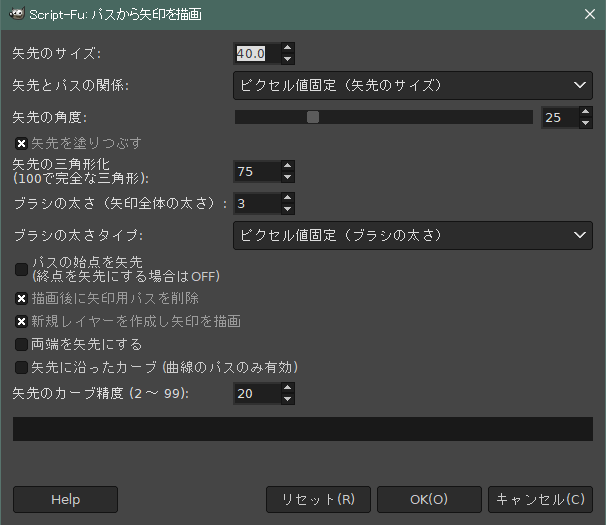
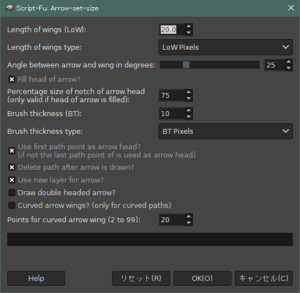

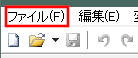


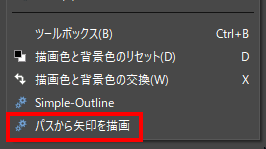

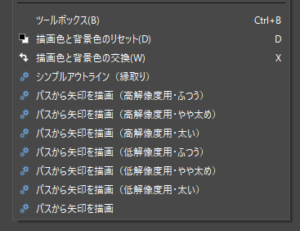
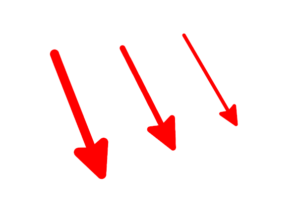
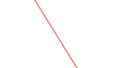

コメントフォーム